
現在有愈來愈多人在瀏覽器裡建立內容,例如會開啟信箱,直接在網頁內撰寫郵件,而不再使用傳統的郵件軟體,但信箱的編輯器卻不一定像郵件軟體裡的這麼令你熟悉,可能缺少一些習慣使用的功能,透過 Textbox.io 能夠讓線上編輯獲得更好的體驗,亦能節省你的時間。
Textbox.io 是一款雲端服務,用來協助使用者建立更好的內容,無論你是否會在網頁上收發郵件,只要在瀏覽器裡安裝 Textbox.io 擴充功能,就能取代你 Gmail、Yahoo! 信箱的編輯器,提供更完整、強大的編輯模式,加入包括預覽鏈結、插入圖片、表情符號、罐頭訊息、全螢幕編輯模式等功能,也能改善 Tumblr 原有的編輯器。
網站名稱:Textbox.io
網站鏈結:https://textbox.io/
使用教學
1. 在開始使用 Textbox.io 前,必須先進入 Textbox.io 網站,點擊 Sign Up 來註冊一個新帳戶,以便使用完整的功能,註冊時填入帳戶名稱、Email 和密碼即可。
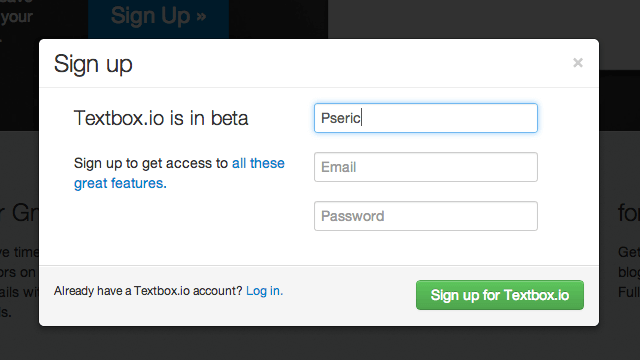
2. 接著登入 Textbox.io 後,把擴充功能安裝到瀏覽器,目前支援 Chrome 和 Firefox 兩種主要瀏覽器。
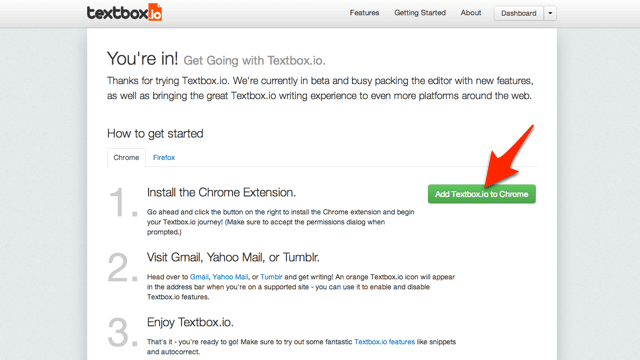
3. 將 Textbox.io 安裝後,Chrome 網址列右方會出現一個橘色圖示,當使用者開啟 Gmail、Yahoo! 信箱或 Tumblr 後,這個圖示會亮起,然後自動取代原有的編輯器,如果你想關閉這功能,直接點一下就會恢復到原始編輯器。
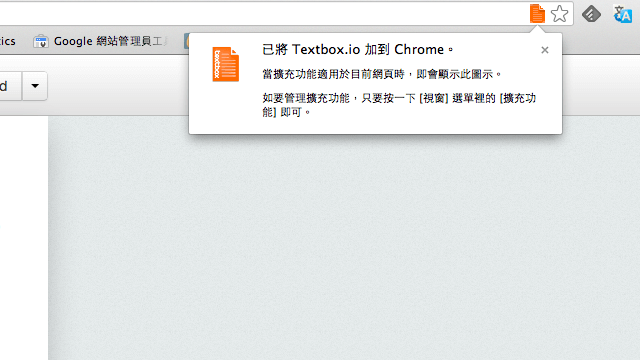
4. 我們先來看一下 Gmail 原有的編輯器,很熟悉吧?看起來就像下面這樣。
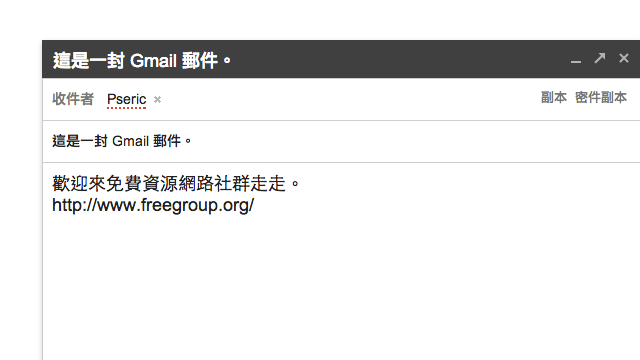
5. 安裝 Textbox.io 後,在 Gmail 撰寫郵件時就會自動載入新的編輯器,可以看到文字變小了,但上方一整排的功能都出現啦!能夠調整文字大小、顏色、粗體、斜體、底線、刪除線等等,以及插入圖片、鏈結、罐頭訊息、表情符號和對齊方向等等。
在 Textbox.io 編輯器插入鏈結後,會自動變成預覽模式(如下圖),對方收到時會顯示該網頁的縮圖、標題、網址和敘述。
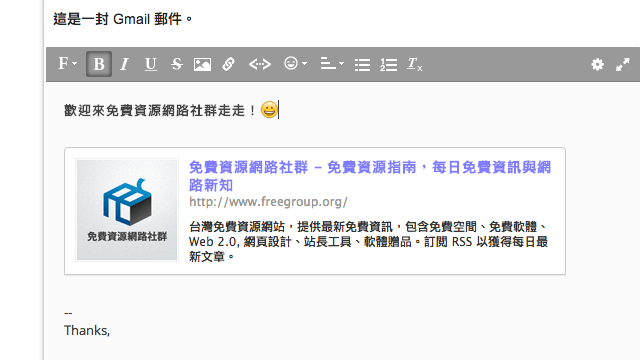
6. 在 Yahoo! 信箱裡也會自動開啟 Textbox.io ,並取代原有的編輯器。

7. 插入圖片的功能可以從電腦裡選擇圖片,或是直接插入 Facebook、Dropbox、Flickr、Picasa、Instagram、Google Drive 等第三方服務的相片。
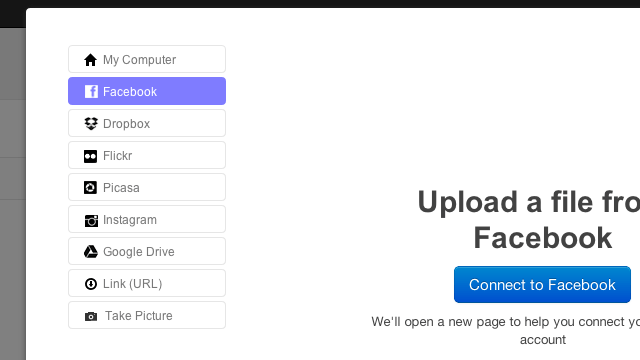
8. 插入片段(Snippet)其實就是所謂的罐頭訊息功能,將一些常用的字串先輸入後存檔,就能以快速插入的方式自動填入某一段訊息,相當方便。
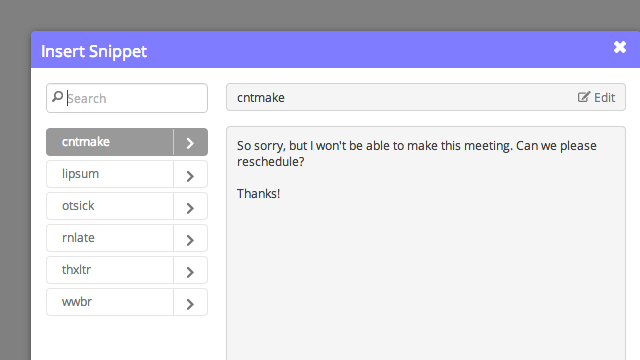
9. 另外 Textbox.io 還有一個很實用的功能就是「全螢幕模式」,和 WordPress 內建的編輯器一樣,可以讓你在更大的空間內編輯內容,就如同直接開啟軟體,據說這樣的簡約能夠集中你的注意力,使你心無旁騖。
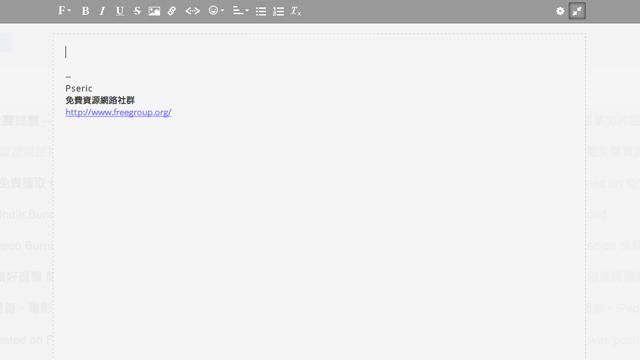
10. 試著寄一封信給自己,果真效果不錯喔!
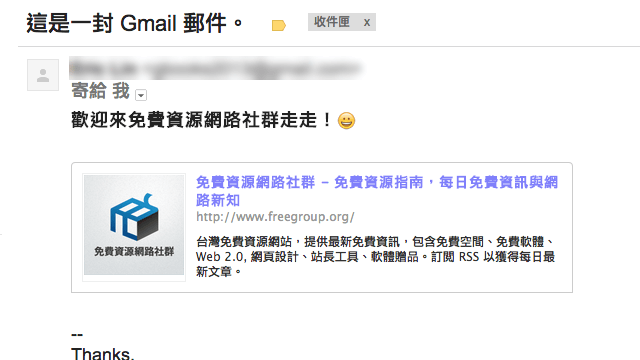
如果你覺得 Gmail 或 Yahoo! 信箱本身的編輯器不那麼好用,或者你經常會使用 Tumblr 來更新內容,那可以考慮試試看 Textbox.io ,相信會帶給你不一樣的感受。








